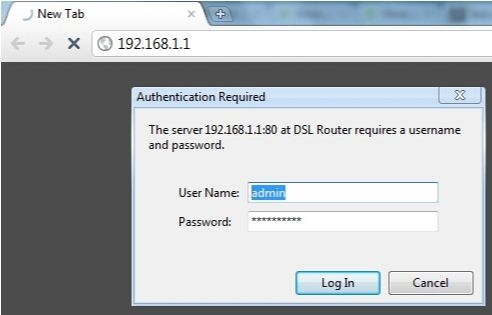Huawei má dvě populární síťová zařízení: Huawei HG8245 a Huawei HG8240. Jedná se o optické terminály, pomocí kterých mohou uživatelé získat vysokorychlostní přístup k internetu pomocí technologie GPON. A právě tyto modemy svým uživatelům nabízejí velcí poskytovatelé internetu. Například Rostelecom.
Jedná se v zásadě o dvě naprosto identická zařízení. Pouze model HG8245 je schopen distribuovat internet přes Wi-Fi, zatímco HG8240 nikoli.
V této příručce chci podrobně ukázat, jak zadat nastavení Huawei HG8245. Pokyny jsou tedy vhodné pro HG8240. Projdeme procesem vstupu do rovnice. Řeknu vám, na kterou IP adresu musíte jít, abyste mohli vstoupit do webového rozhraní, a jaké tovární přihlašovací jméno a heslo musíte zadat, abyste mohli zadat nastavení.
Existuje mnoho důvodů, proč budete potřebovat přístup k nastavení těchto modemů Huawei. Například chcete-li změnit heslo pro Wi-Fi, nastavit modemové připojení k internetu, nastavit IPTV nebo aktualizovat firmware.
Existují informace, které chce Rostelecom udělat (nebo již provedla) schopností vzdáleně konfigurovat modemy. To znamená, že pouze zástupci podpory poskytovatele budou moci vstoupit do nastavení modemu Rostelecom a změnit tam některé parametry. Přihlásí se vzdáleně. To znamená, že se vaše nastavení Huawei HG8245 nemusí otevřít.
V každém případě doporučuji zkusit přejít na ovládací panel modemu, pokud jej potřebujete.
Jak mohu otevřít stránku nastavení pro HG8245 a HG8240?
1 Musí se připojit k modemu. Počítač přes kabel (nebo telefon, tablet přes Wi-Fi) musí být připojen k terminálu. Kabel musí být součástí modemu.

Měla by se zobrazit autorizační stránka, na které je třeba zadat přihlašovací jméno a heslo.

Nebo takto:

Více podrobností nyní.
Jaké přihlašovací jméno a heslo mám zadat?
Výchozí nastavení je zpravidla: přihlášení (účet) - vykořenit, Heslo - admin.
Pokud se nevejdou, zkuste je určit přihlášení - telecomadmin a heslo - admintelecom.
Poté stiskněte tlačítko „Přihlásit“ a mělo by se otevřít nastavení našeho modemu Huawei.

Poté můžete změnit potřebné parametry v příslušných částech ovládacího panelu. Doufám, že jste uspěli.
Pokud nemůžete otevřít nastavení modemu
Není neobvyklé, že se stránka s nastavením modemu jednoduše neotevře. Zobrazí se chyba, například „Nepodařilo se zobrazit stránku“ nebo „Nepodařilo se získat přístup na web.“ Několik tipů:
- Nejprve zkontrolujte, zda je vaše zařízení připojeno k modemu.
- Zkuste přejít na 192.168.100.1 z jiného prohlížeče. Pokud je to možné, pak z jiného zařízení.
- Ve vlastnostech připojení LAN IPv4 můžete zaregistrovat statickou adresu IP: 192.168.100.2 a masku podsítě.
 Podrobněji jsem to napsal v článku: Jak zaregistrovat IP adresu ve Windows 7. Po nastavení nastavte automatické přijímání adres!
Podrobněji jsem to napsal v článku: Jak zaregistrovat IP adresu ve Windows 7. Po nastavení nastavte automatické přijímání adres!
To je vše. Napište do komentářů, položte otázky.

 Podrobněji jsem to napsal v článku: Jak zaregistrovat IP adresu ve Windows 7. Po nastavení nastavte automatické přijímání adres!
Podrobněji jsem to napsal v článku: Jak zaregistrovat IP adresu ve Windows 7. Po nastavení nastavte automatické přijímání adres!